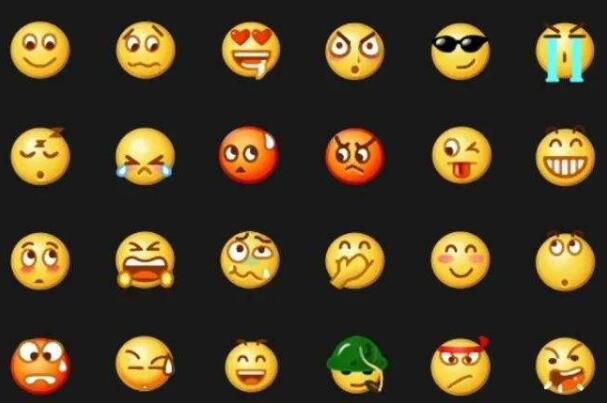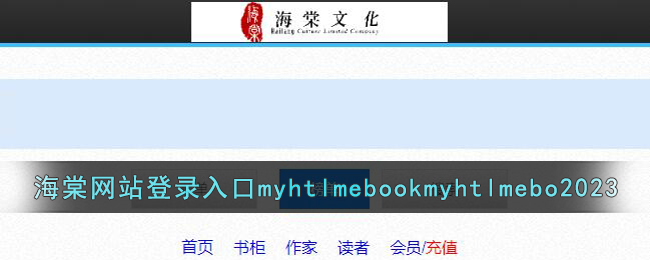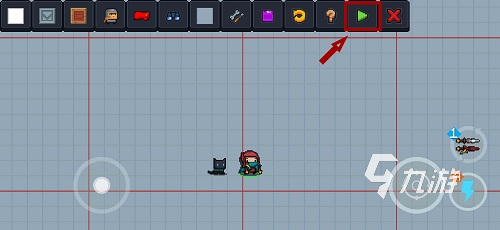这样开启:
1.打开GeForce Experience,来到主界面
2.在这里找到“设置”图标
3.看到此区域
4.将其开启
呼出菜单之后,我们点击“录制”,然后点击“开始”(或者按下“ALT+F9”)就可以开始录屏了
录制过程中可以关闭菜单。
录制完成后,再次按Alt+Z呼出菜单,点击录制按钮下的“停止并保存”(或再次按下“ALT+F9”)就完成录制了。
点击右边的设置图标
找到“录制”选项
可以看到录制过的视频存放的位置(这里是修改过的,它默认是保存在C盘)
这样开启:
1.打开GeForce Experience,来到主界面
2.在这里找到“设置”图标
3.看到此区域
4.将其开启
呼出菜单之后,我们点击“录制”,然后点击“开始”(或者按下“ALT+F9”)就可以开始录屏了
录制过程中可以关闭菜单。
录制完成后,再次按Alt+Z呼出菜单,点击录制按钮下的“停止并保存”(或再次按下“ALT+F9”)就完成录制了。
点击右边的设置图标
找到“录制”选项
可以看到录制过的视频存放的位置(这里是修改过的,它默认是保存在C盘)